Proceduren for installation af et nyt operativsystem fra Microsoft svarer til proceduren for installation af tidligere versioner. Imidlertid har installation af Windows 8 en række yderligere muligheder. Oprindeligt er de rettet mod at bruge systemet af softwareudviklere.
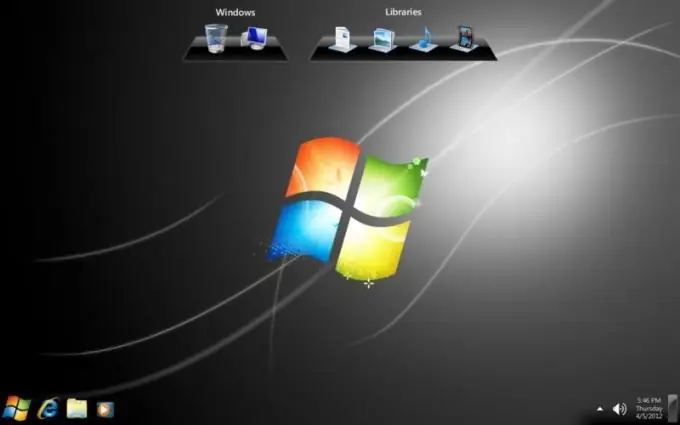
Inden du installerer Windows 8-operativsystemet, skal du sikre dig, at din computer overholder de angivne systemkrav. Frigør 20 GB hukommelse på systemets harddiskpartition. Brænd billedet af installationsdisken til en disk, eller opret et USB-flashdrev med flere boot.
Tilslut drevet til din computer, eller indsæt disken i dit DVD-drev. Tænd for din computer. Åbn menuen til hurtig skift af startenhed. Du kan også indstille en vedvarende prioritet ved hjælp af BIOS-menuindstillingerne.
Vælg den ønskede enhed, og vent til den første klargøring af installationsfilerne er afsluttet. I det første vindue i dialogmenuen skal du vælge grænsefladesprog og tastaturlayouter. Klik på "Næste".
I det andet trin skal du trykke på knappen "Installer". Læs vilkårene i licensaftalen, vælg det relevante afkrydsningsfelt og klik på Næste. Vælg systeminstallationstilstand. Hvis dette er første gang du arbejder med Windows 8, skal du vælge "Installer (fuld)". Forbered din harddiskpartition til installation, hvis du ikke har gjort det på forhånd. Vælg den ønskede lokale disk med venstre museknap, og klik på "Næste".
Vent mens programmet kopierer de ønskede filer. Derefter genstarter computeren automatisk. Det er meget vigtigt at udføre alle efterfølgende starter fra harddisken og ikke fra et eksternt drev. Gennemgå vilkårene for licensaftalen for udviklere, og klik på knappen Accepter. Indtast computernavnet i den næste menu.
Hvis du bruger en Windows Live-tjeneste, skal du angive et kontonavn. Ellers skal du ikke ønsker at logge på.
Udfyld nu standard grundlæggende brugerformular. Klik på knappen Næste, og vent på, at Metro-grænsefladen starter. Deaktiver lanceringen af startmenuen, hvis du arbejder med en stationær pc uden berøringsskærm.







